Docker add 是 Docker 指令里的一个基础命令,在镜像构建环节十分关键。它的作用是能把本地文件或者目录添加到 Docker 镜像当中。通过使用该命令,用户可以更灵活地控制镜像内容,提升容器的实用性。下面是关于 Docker add 的详细介绍。
add 命令作用
Docker add 的主要作用就是将文件从源路径复制到目标容器的文件系统里。源路径可以是本地文件系统的某个位置docker add,也可以是一个远程 URL。这让在构建镜像时添加外部资源变得很方便。比如,在开发一个 web 应用时,我们可以通过 add 命令把前端代码复制到镜像里,这样就能快速部署应用。
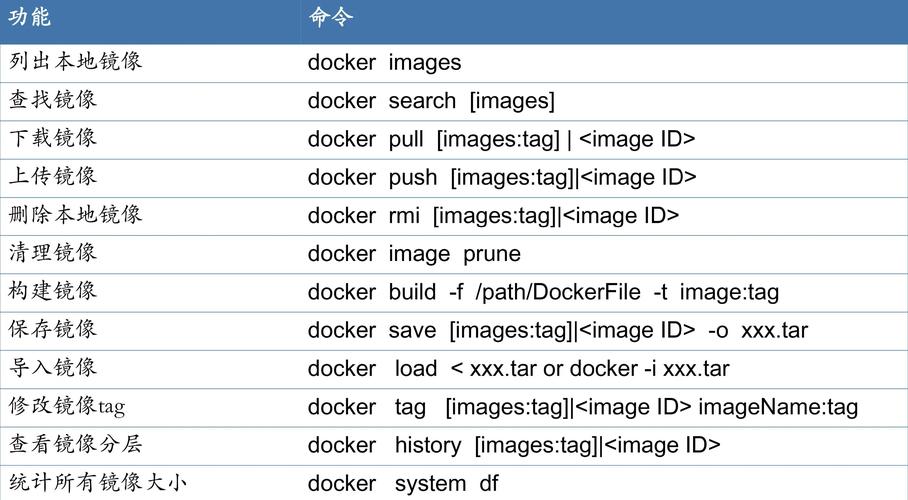
这个命令还支持添加压缩文件,并且会自动解压。当把一个 tar 文件添加到镜像时,Docker 会自动将其解压,这在处理大量文件时很实用。例如,有一个包含多个配置文件的压缩包,使用 add 命令就能一次性完成复制和解压操作。
add 与 copy 区别
虽然 add 和 copy 都能把文件复制到镜像里,但它们稍有不同。copy 命令只能处理本地文件,它更专注于简单的文件复制。而 add 命令除了本地文件,还能处理远程 URL 和压缩文件。在实际使用中,如果只是简单复制本地文件linux系统镜像下载,建议使用 copy 命令docker add,它的操作更直接,便于理解。
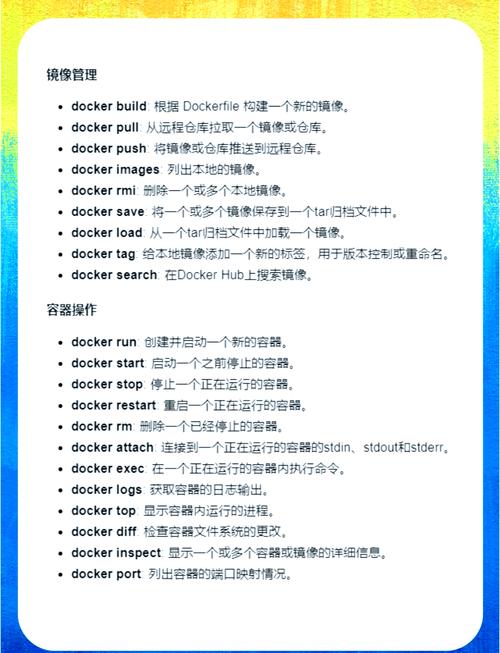
add 命令在处理远程 URL 时,会先下载文件再复制到镜像。但对于安全性要求较高的场景,这种自动下载可能会带来风险。因为无法确保远程文件的安全性。而 copy 命令不会有这个问题,它只操作本地文件,安全性更高。
add 命令语法
add 命令的基本语法是 “ADD ”。源路径可以是单个文件、目录或者远程 URL,目标路径是容器内的路径。当源路径是目录时,会将整个目录复制到目标路径下。比如,“ADD ./app /usr/src/app” 就是把本地的 app 目录复制到容器的 /usr/src/app 目录。
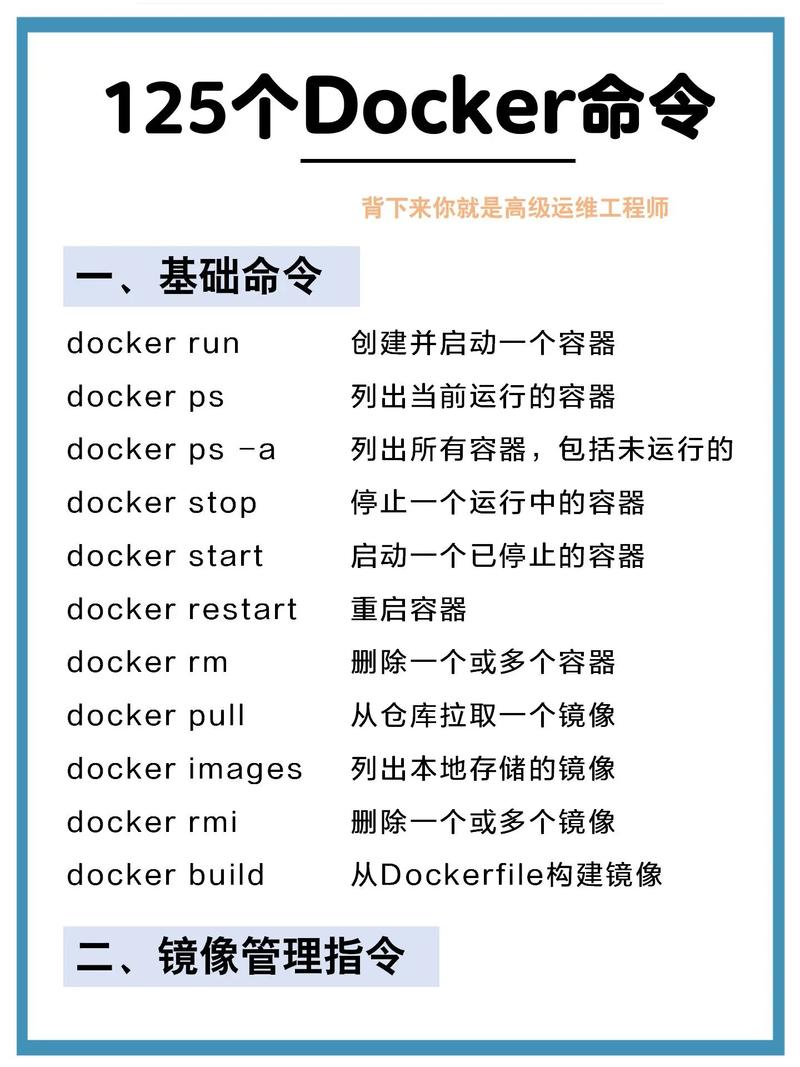
在使用 add 命令时要注意路径的正确性。如果目标路径不存在,Docker 会自动创建。但如果目标路径是一个相对路径,它会相对于 Dockerfile 的上下文路径。所以,要清楚 Dockerfile 的上下文范围,避免出现路径错误。
使用 add 注意事项
使用 add 命令添加远程 URL 时,要确保网络环境稳定。因为添过程中需要下载文件,如果网络不稳定,可能会导致下载失败。同时,要对远程文件的来源进行严格审核,防止引入恶意软件。在生产环境中,尽量避免使用 add 命令添加远程 URL。
当添加压缩文件时,要注意文件格式。目前,add 命令只支持常见的压缩格式,如 tar、gzip 等。如果使用不支持的格式,可能会导致解压失败。在添加文件前,最好先确认文件格式是否正确。
add 命令场景应用
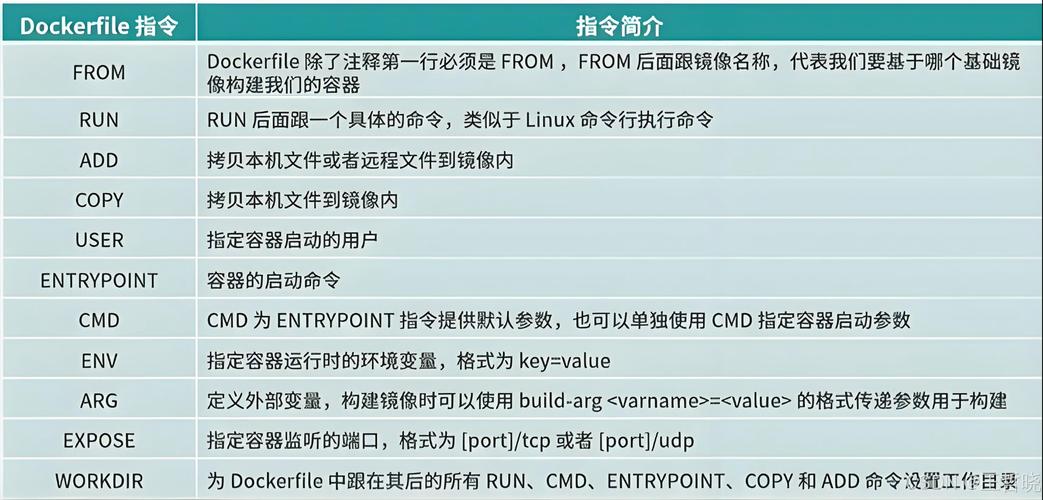
在构建开发环境镜像时,add 命令很有用。可以把开发工具和依赖文件添加到镜像里,这样开发人员就能在统一的环境中进行开发。比如,有一个 Python 项目,使用 add 命令把项目代码和依赖文件添加到镜像,开发人员就可以直接在容器中运行项目。
部署测试环境时,add 命令也能发挥作用。可以把测试数据和配置文件添加到镜像,快速搭建测试环境。例如,一个软件有多个测试用例和配置文件,使用 add 命令就能快速部署到测试容器中linux教程下载,提高测试效率。
add 常见错误处理
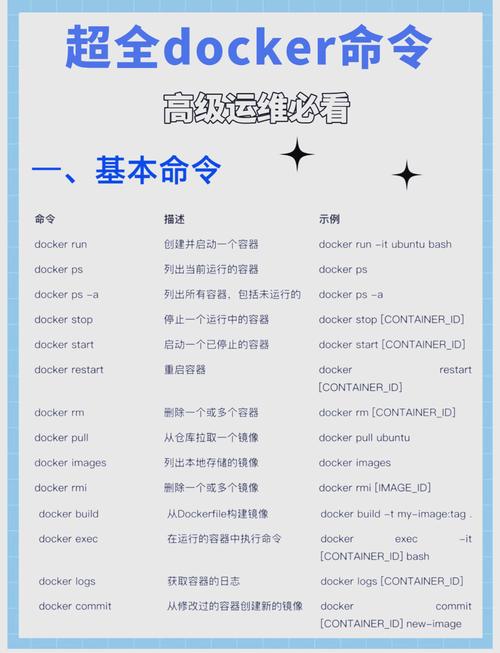
如果在使用 add 命令时出现 “no such file or directory” 错误,要检查源路径是否正确。有时候可能是文件路径写错,或者文件确实不存在。可以通过在本地先确认文件的存在和路径的正确性然后再尝试使用 add 命令。
当添加远程 URL 出现下载失败的错误时,需要检查网络连接。可能是网络故障或者远程服务器问题。可以尝试手动下载文件,或者换一个稳定的网络环境。如果问题仍然存在,可能要考虑使用 copy 命令,避免使用远程 URL。
大家在使用 Docker add 命令时,遇到过什么特别的问题吗?欢迎点赞和分享这篇文章,并在评论区留言交流。
